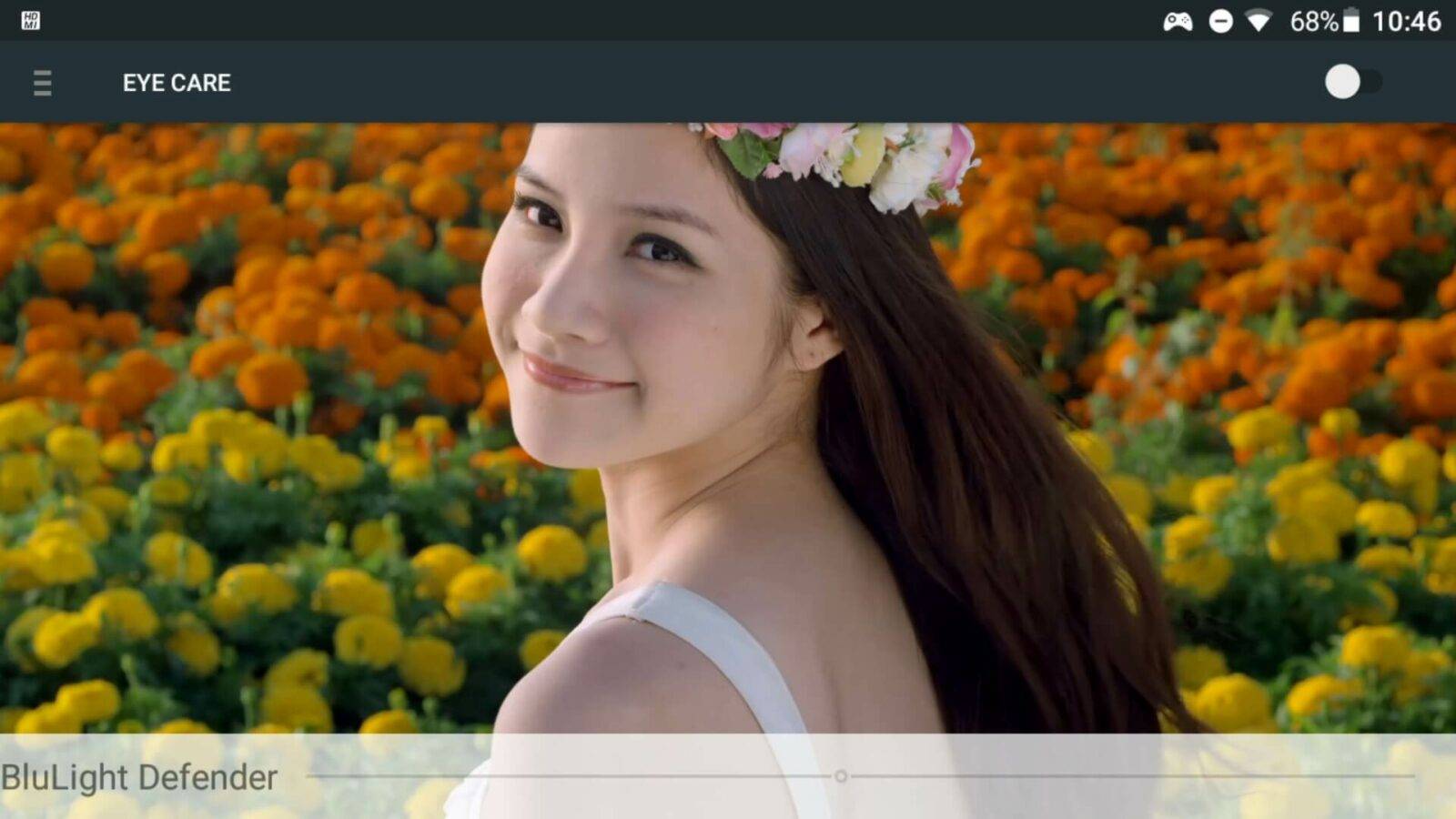Le GPD XD Plus est doté d’un superbe écran H-IPS et vous pouvez facilement modifier certains paramètres pour en tirer le meilleur parti, ou l’adapter à vos préférences personnelles. Vous pouvez le faire à l’aide de l’application Miravision intégrée, à laquelle vous pouvez accéder ci-dessous dans notre guide pas à pas.
Veuillez noter que les réglages n’affectent que l’affichage H-IPS et non la sortie TV. Vous devrez modifier les paramètres d’affichage de votre téléviseur si vous utilisez un câble HDMI pour la sortie vers un téléviseur. Allez dans le menu Paramètres et choisissez Paramètres avancés





Écran intelligent

Mode image

Réglage de base des couleurs

Réglage avancé

Contraste dynamique

BluLight Defender

Rétablir les paramètres par défaut